WordPress에서 데이터베이스 연결 설정 오류를 수정하는 방법
게시 됨: 2018-02-28웹사이트 소유자가 가장 두려워하는 것 중 하나입니다. 웹사이트가 다운된 기간이 길수록 더 많은 트래픽을 잃게 됩니다. 이는 가입자 손실, 고객 손실 및 궁극적으로 수익 손실을 의미할 수 있습니다.
어제 우리는 이 오류를 만났고 적어도 사이트를 작동 상태로 만드는 데 3시간 이상 걸렸습니다. 사이트는 20분 동안 다운되었다가 다시 실행되고 다시 다운되었습니다.
이전에는 없었던 일이지만 Google에서 검색했을 때 내 솔루션에 대한 완벽한 답변을 찾지 못했습니다.
wpbeginner의 기사가 " 데이터베이스 연결 오류 설정 " 문제를 해결하는 데 매우 도움이 되었지만 인터넷상의 솔루션으로도 내 문제를 해결하기에 충분하지 않았습니다.
그러나 그 오류는 정확히 무엇을 의미합니까? 그리고 더 중요한 것은 어떻게 하면 문제를 해결하고 웹사이트를 가능한 한 빨리 정상 상태로 되돌릴 수 있을까요?
이 기사에서는 오류 메시지의 의미와 원인이 무엇인지 정확히 살펴보고 문제를 해결하고 수정하는 몇 가지 단계를 안내해 드리겠습니다.
왜 이 오류가 발생합니까? 이 오류의 원인은 무엇입니까?
글쎄요, 오류 메시지는 간단해 보입니다. 그러면 웹사이트가 데이터베이스에 연결하는 데 문제가 있음을 이해할 수 있습니다.
하지만 잠깐, 그게 그렇게 간단하지 않습니다.
이러한 종류의 오류는 다양한 요인에 따라 다르며 다음으로 인해 발생할 수 있습니다.
- 로그인 자격 증명이 잘못되었습니다,
- 항구 변경,
- 파일 권한,
- 손상된 데이터베이스,
- wp-config 및
- .ht액세스.
"데이터베이스 연결 설정 오류"는 무엇을 의미합니까?
먼저 WordPress가 웹사이트를 표시하기 위해 어떻게 작동하는지 살펴보고 이 오류가 왜 그렇게 파괴적인지 분명해질 것입니다.

일반적으로 웹사이트에 페이지가 로드될 때마다 즉시 구축된다는 것은 실제로 존재하지 않지만 동적으로 생성된다는 의미입니다. PHP 코드는 MySQL 데이터베이스에 액세스하고 페이지를 생성하는 데 필요한 모든 정보를 검색하는 데 사용됩니다. 게시물 제목에 액세스하는 PHP 쿼리, 작성자 이름을 가져오는 쿼리, 발행일을 검색하는 쿼리 등이 있습니다.
게시물 제목에 액세스하는 PHP 쿼리, 작성자 이름을 가져오는 쿼리, 발행일을 검색하는 쿼리, 웹사이트에서 볼 수 있는 기타 모든 쿼리가 있습니다.
"데이터베이스 연결 설정 오류" 문제 해결, 이 문제는 어디에서 발생합니까?
가장 먼저 확인해야 할 것은 사이트의 프론트 엔드(www.YourSite.com)와 사이트의 백엔드(www.YourSite.com/wp-admin) 모두에서 동일한 오류가 발생한다는 것입니다. .
이는 데이터베이스 손상의 징후입니다.
- 오류 메시지가 프론트 엔드와 백엔드 모두에서 동일하고 " 데이터베이스 연결 설정 중 오류 "와 동일하지 않은 경우
- 웹사이트가 다운되었습니다
- 데이터베이스 테이블이 누락되었습니다.
그런 다음 데이터베이스를 복구해야 합니다.
WordPress에는 데이터베이스 복구를 시도하는 방법이 내장되어 있으므로 데이터베이스에 대해 걱정할 필요가 없지만 먼저 이 기능을 활성화해야 합니다. [ 계속하기 전에 백업을 유지하십시오. 백업 버디 사용 ]
그렇게 하려면 WordPress 설치 설정 및 구성이 포함된 wp-config.php 파일에 액세스해야 합니다.
호스팅의 루트 WordPress 파일 디렉토리에 있는 wp-config.php. cPanel에 로그인하고 파일 관리자를 선택하고 WordPress를 설치한 폴더로 이동하여 쉽게 액세스할 수 있습니다.
wp-config가 열리면 ' 그게 다야, 편집을 중지하십시오! 행복한 블로깅 ' 줄 wp-config.php.
정의('WP_ALLOW_REPAIR', 참);설정을 완료하면 다음 페이지를 방문하여 설정을 볼 수 있습니다.
http://www.YourSite.com/wp-admin/maint/repair.php
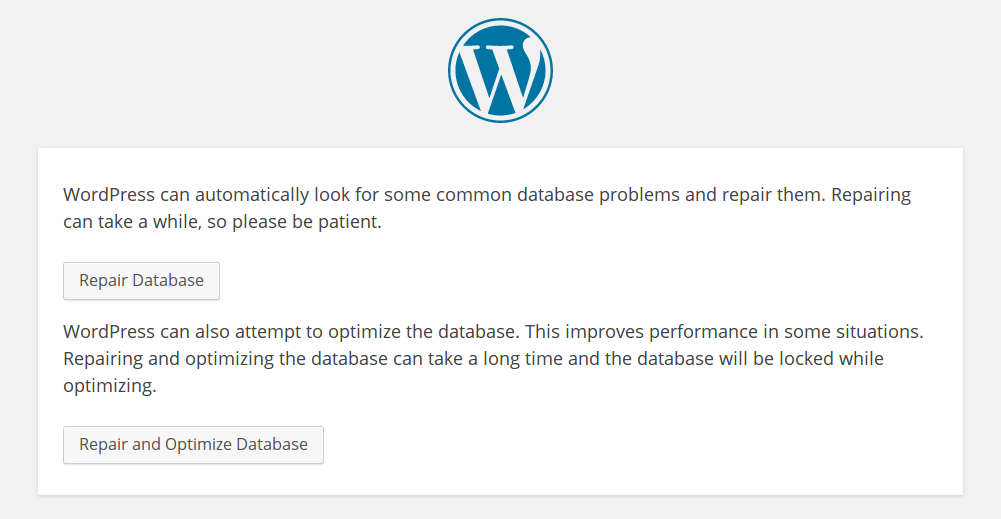

데이터베이스를 복구하거나 복구 및 최적화할 수 있는 두 가지 옵션이 있는 위의 화면이 표시되어야 합니다. 둘 중 하나를 자유롭게 선택하십시오. 최적화하는 데 시간이 더 오래 걸립니다.
이 데이터베이스 복구 페이지는 안전하지 않습니다 . 누구나 로그인하지 않고도 해당 URL에 액세스할 수 있습니다. 데이터베이스 복구가 완료되면 wp-config에 추가한 코드 줄을 제거해야 합니다. 이렇게 하면 복구 페이지에 대한 액세스가 비활성화되고 다른 사람이 데이터베이스를 망치는 것을 방지할 수 있습니다.
wp-config에서 데이터베이스 로그인 설정을 확인하십시오.
위의 단계가 작동하지 않거나 적용되지 않은 경우 다음으로 할 수 있는 일은 wp-config 파일에서 데이터베이스 설정을 살펴보는 것입니다.
여기에서 WordPress에 대한 세부 정보를 지정하여 데이터베이스를 연결합니다. 이러한 세부 정보는 일부 플러그인이나 호스팅 변경 또는 파일 편집을 통해 변경 또는 변경될 수 있습니다.
편집을 위해 wp-config를 엽니다.
아마도 파일 상단 부근에서 데이터베이스에 대한 로그인 자격 증명을 볼 수 있을 것입니다. 다음과 같이 표시되어야 합니다.
// ** MySQL 설정 - 웹 호스트에서 이 정보를 얻을 수 있습니다. ** // /** WordPress용 데이터베이스 이름 */define( 'DB_NAME', 'database_name_here' ); /** MySQL 데이터베이스 사용자 이름 */define( 'DB_USER', 'username_here' ); /** MySQL 데이터베이스 비밀번호 */define( 'DB_PASSWORD', 'password_here' ); /** MySQL 호스트 이름 */define( 'DB_HOST', 'localhost' );
보시다시피 WordPress가 데이터베이스에 액세스하는 데 필요한 네 가지 정보가 있습니다.
- 데이터베이스 이름("DB_NAME")
- 로그인 사용자 이름("DB_USER")
- 로그인 비밀번호("DB_PASSWORD")
- 데이터베이스 호스트("DB_HOST")
이 값 중 하나라도 잘못된 경우 WordPress는 데이터베이스에 연결할 수 없습니다. 데이터베이스의 모든 세부 사항이 정확하다면 스크립트로 확인하여 완전히 확인해야 합니다.
때때로 MySQL 서버는 트래픽이 많을 때 작동을 멈춥니다. 특히 저렴한 공유 호스팅을 사용하는 경우 지원 팀에 MySql 서버가 제대로 작동하는지 확인하도록 요청하거나 다음 몇 단계만 수행하면 됩니다.
cPanel, 파일 관리자 및 WordPress가 설치된 웹사이트의 루트에 액세스합니다. 새 파일을 만들고 이름을 " MySQL-check.php "로 지정하고 코드 아래에 붙여넣습니다.
<?php
$test 연결 = mysql_connect('localhost', '루트', '비밀번호');
if (!$testConnection) {
die('오류: ' . mysql_error());
}
echo '데이터베이스 연결이 완벽하게 작동합니다! 그리고 MySQL은 좋은 반응을 보이고 있습니다';
mysql_close($testConnection);
?>
위의 코드에서 사용자 이름과 비밀번호를 교체했는지 확인하십시오. phpMyAdmin을 통해 데이터베이스에 연결할 수 없다면 서버에 문제가 있고 MySQL이 제대로 작동하고 있을 수 있습니다.
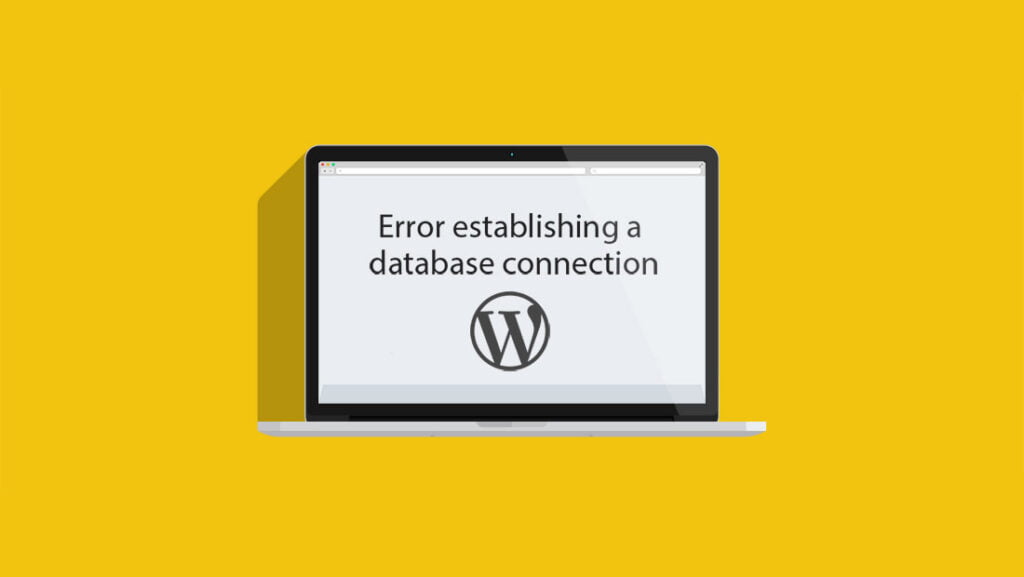
아직 해결되지 않았다면 시도하시겠습니까?
그들 모두가 당신을 위해 작동하지 않는다면 당신은 이것을 시도해야합니다.
데이터베이스에서 wp_options 테이블로 이동한 다음 찾아보기를 클릭하면 모든 정보가 나열됩니다.
사이트 URL을 검색합니다. 수정 버튼(연필 모양)을 클릭하고 값 텍스트 영역에 URL을 다시 입력하고 저장을 클릭합니다.
또는 SQL 콘솔에서 다음 행을 추가하십시오.
업데이트 wp_options SET 옵션 값 = 'http://YOURURL.com' WHEREoption_name='siteurl'
나를 위해 일한 것은 무엇입니까?
이것은 WordPress를 업데이트했을 때 나에게 일어났고 성공적인 업데이트 후에 이 오류가 발생했습니다. 위의 모든 단계를 수행했지만 운이 없었습니다. 호스팅 지원팀에도 문의했지만 오류를 찾지 못했습니다.
그래서 나는 모든 백업을 다운로드하고 localhost에 내 사이트를 만들었습니다. 그리고 놀랍게도 모든 것이 잘 작동하여 이제 내 서버에 문제가 있음을 알게 되었습니다.
그래서 MySQL과 phpMyAdmin으로 연구를 시작했습니다. 내 사용자 정의 PHP 응용 프로그램을 첨부하고 잘 작동했습니다. 이제 모든 것이 명확해졌습니다.
유일한 문제는 내 WordPress 파일에 있습니다. 모든 파일과 테마를 비활성화하고 모든 캐시를 삭제했지만 여전히 문제가 해결되지 않았습니다.
내 .htaccess를 확인했는데 정상이었지만 권한 변경 버튼을 클릭했을 때. 나는 그것이 내 모든 시간과 마음의 평화를 소비하는 작은 문제라는 것을 깨달았습니다.
파일 권한이 변경된 이유는 무엇입니까?
내 WordPress를 업데이트했을 때 일부 플러그인이 해당 업데이트에서 제대로 작동하지 않고 파일 권한이 변경되었습니다. 왜 그런 일이 발생했는지 모르겠습니다. 또한 일부 오래된 플러그인이 내 전체 리소스를 소비하여 내 사이트가 위아래로 뒤집혔습니다.
그리고 사이트 모니터 Up & Down 이메일 알림을 계속 받습니다. 또한 오래된 플러그인이 MySQL.so 파일과 HTTP.so 파일을 수정하여 영향을 미쳤습니다. 액세스할 수 없기 때문에 지원팀에 연락하여 복원했습니다. 그리고 결국, 그것은 완료되었습니다.
내 권한과 테마, 플러그인 및 캐시도 복원했습니다. 그리고 붐 다시 돌아왔습니다. SmartActiveBlogger가 다시 활성화되었습니다.
결론
왜 그런 일이 발생하는 지에 대한 확실한 요인도 없고, 이를 바로잡을 수 있는 확실한 답도 없습니다. 모든 솔루션을 살펴보고 어떤 솔루션이 작동하는지 확인해야 합니다. 운이 좋으면 5분 안에 풀 수 있고, 저처럼 조금 운이 좋지 않다면 몇 분이 더 걸릴 수도 있습니다.
그러나 내가 조사를 하고 당신이 나처럼 문제에 직면하지 않도록 당신에게 답을 제공해야 하기 때문에 내가 걸린 시간만큼은 아닙니다.
또한 WordPress 루트의 error_log를 주시하십시오. 서버 오류가 있는 경우 문제를 해결하는 데 도움이 될 수 있습니다.
어떻게 이 문제에 빠지게 되었고 어떤 솔루션이 효과가 있었는지에 대한 의견을 작성해 주십시오.
